Инструкция по работе виджета оценки качества 2.0: различия между версиями
Нет описания правки |
Нет описания правки |
||
| Строка 12: | Строка 12: | ||
[[File:Главная_страница_2.png|thumb|center| Пример отображения главной страницы виджета|800px]] | [[File:Главная_страница_2.png|thumb|center| Пример отображения главной страницы виджета|800px]] | ||
На главной странице виджета можно перейти в настройки параметров виджета. Это можно сделать с помощью клика по иконке в виде шестеренки. | На главной странице виджета можно перейти в настройки параметров виджета. Это можно сделать с помощью клика по иконке в виде шестеренки. | ||
[[File: | [[File:Оценка качеств настройки.png|thumb|center| Пример отображения иконки для перехода в настройки виджета|800px]] | ||
== '''Параметры для настройки виджета''' == | == '''Параметры для настройки виджета''' == | ||
Открыв страницу настроек, пользователю необходимо будет настроить следующие параметры: | Открыв страницу настроек, пользователю необходимо будет настроить следующие параметры: | ||
Версия от 09:44, 2 апреля 2025
Описание виджета
Данный виджет предоставляет пользователю возможность вести обратный отсчёт и выводить его на устройства при необходимости. Ниже будет описан принцип настройки и работы виджета.
Добавление виджета в личный кабинет
Чтобы добавить данный виджет в личный кабинет, пользователю необходим перейти в раздел "Галерея виджетов".

В данном разделе пользователь должен найти данный виджет и загрузить его.
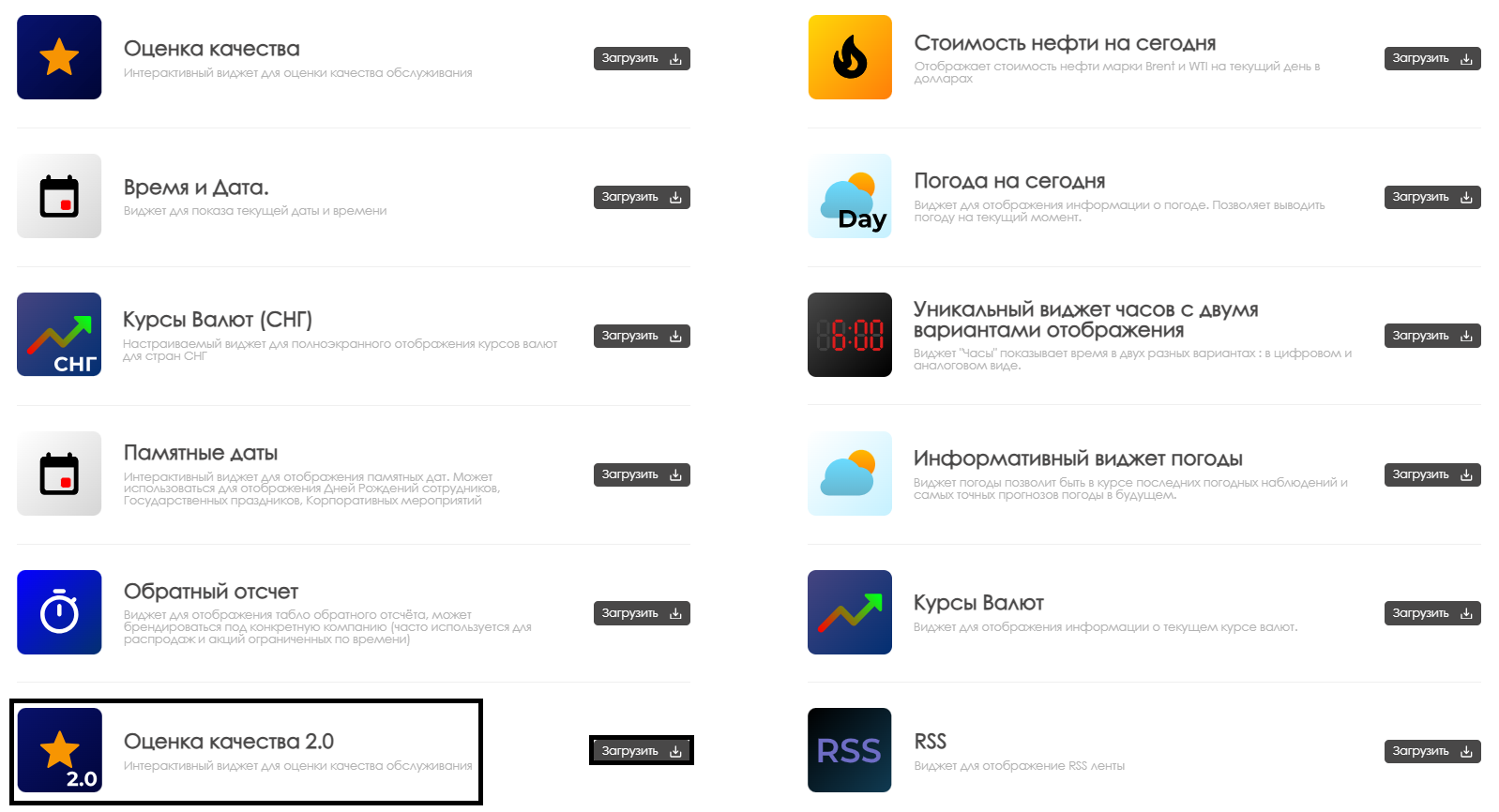
После завершения загрузки виджета она отобразится в выбранной папки раздела "Контент" личного кабинета.
Настройка виджета
Чтобы настроить данный виджет, пользователю необходимо дважды кликнуть по иконке виджета в разделе "Контент". После этого у пользователя откроется главная страница виджета.

На главной странице виджета можно перейти в настройки параметров виджета. Это можно сделать с помощью клика по иконке в виде шестеренки.

Параметры для настройки виджета
Открыв страницу настроек, пользователю необходимо будет настроить следующие параметры:
Добавление настроенного виджета в трансляцию
Чтобы полностью ознакомиться с работой данной функциональности, пользователю необходимо запустить трансляцию с расписанием и добавить в качестве контента данный виджет. Чтобы ознакомиться с описанными ранее шагами по созданию трансляции и расписания рекомендуется просмотреть следующие статьи из Wikipedia:
Видеоинструкция
Настройка виджета обратного отсчёта
Дополнительная информация
Если данная статья не помогает использовать функционал по назначению или после ее прочтения остаются вопросы можно озвучить данные вопросы в разделе "Обсуждения" вверху страницы.

Также дополнительную информацию можно узнать на странице Как взаимодействовать пользователю с разделом "Обсуждения"